Једноставан и брз водич за рутирање на Андроиду

Након рутовања вашег Андроид телефона, имате потпун приступ систему и можете покренути многе врсте апликација које захтевају рут приступ.
Када сликате, дајете више информација него што мислите. Те информације су метаподаци, који могу укључивати време када сте снимили слику, модел вашег телефона и вашу локацију. Ако нисте у реду са тим, можете да уклоните своју локацију са слика пратећи неколико једноставних корака.
Како престати да додајете своју локацију вашим сликама
Можете лако да спречите апликацију камере да додаје вашу локацију тако што ћете отићи у подешавања телефона. Када сте у подешавањима телефона , идите на Апликације и обавештења . Ако одмах не видите менаџера дозвола , можда ћете прво морати да додирнете напредну опцију.
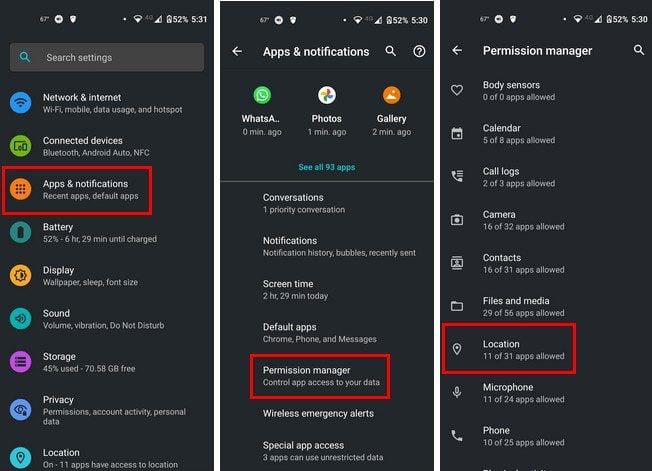
Потражите апликацију за камеру и изаберите опцију не дозволи.
Метод 2
Други начин да спречите да се ваши подаци налазе на сликама је отварањем апликације за камеру и додиром на икону зупчаника. Превлачите надоле док не наиђете на опцију локације и искључите је.
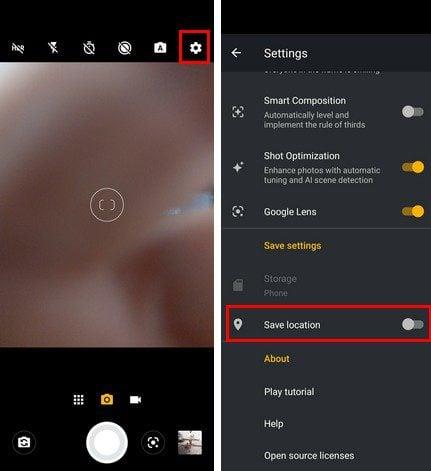
Како уклонити локацију са слика на Виндовс-у
Уклањање локације са слика на Виндовс рачунару је такође лако. Пронађите слику чију локацију желите да избришете. Кликните десним тастером миша на слику и идите на Својства. Када се отвори нови прозор, кликните на картицу Детаљи на врху.
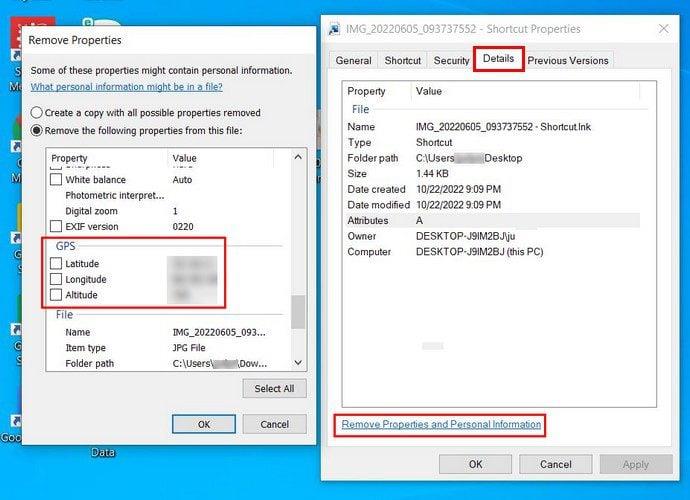
На дну кликните на Уклони својства и личне податке. У овом тренутку би требало да се отвори још један прозор са информацијама које можете да уклоните. Померите се надоле док не наиђете на ГПС одељак. Поништите избор опција за географску ширину и дужину.
Закључак
Искључивање локације је добра идеја када су слике које сте снимили близу вашег дома. Можда ћете желети да делите само слике, а не њихову тачну локацију. Као што видите, уклањање локације са ваших слика је брзо и лако. Можете да уклоните локацију помоћу Виндовс рачунара и спречите да будуће слике имају те специфичне информације.
Након рутовања вашег Андроид телефона, имате потпун приступ систему и можете покренути многе врсте апликација које захтевају рут приступ.
Дугмад на вашем Андроид телефону нису само за подешавање јачине звука или буђење екрана. Уз неколико једноставних подешавања, она могу постати пречице за брзо фотографисање, прескакање песама, покретање апликација или чак активирање функција за хитне случајеве.
Ако сте заборавили лаптоп на послу и имате хитан извештај који треба да пошаљете шефу, шта би требало да урадите? Користите свој паметни телефон. Још софистицираније, претворите телефон у рачунар како бисте лакше обављали више задатака истовремено.
Андроид 16 има виџете за закључани екран које вам омогућавају да промените закључани екран како желите, што га чини много кориснијим.
Андроид режим „Слика у слици“ ће вам помоћи да смањите видео и гледате га у режиму „слика у слици“, гледајући видео у другом интерфејсу како бисте могли да радите и друге ствари.
Уређивање видео записа на Андроиду постаће једноставно захваљујући најбољим апликацијама и софтверу за уређивање видеа које смо навели у овом чланку. Уверите се да ћете имати прелепе, магичне и елегантне фотографије које ћете моћи да делите са пријатељима на Фејсбуку или Инстаграму.
Андроид Дебуг Бриџ (АДБ) је моћан и свестран алат који вам омогућава да радите многе ствари попут проналажења логова, инсталирања и деинсталирања апликација, преноса датотека, рутовања и флешовања прилагођених РОМ-ова, креирања резервних копија уређаја.
Са апликацијама са аутоматским кликом. Нећете морати много да радите када играте игре, користите апликације или задатке доступне на уређају.
Иако не постоји магично решење, мале промене у начину пуњења, коришћења и складиштења уређаја могу направити велику разлику у успоравању трошења батерије.
Телефон који многи људи тренутно воле је OnePlus 13, јер поред врхунског хардвера, поседује и функцију која постоји деценијама: инфрацрвени сензор (IR Blaster).







